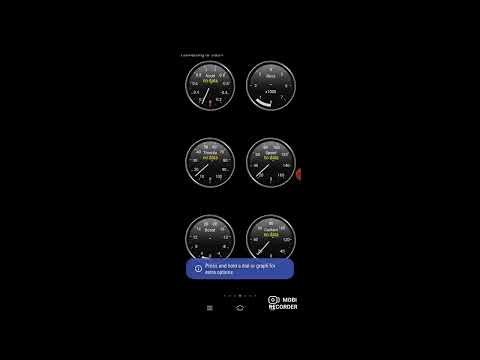Torque Plugin for Perodua cars
10 k+
Téléchargements
Tout public
info
À propos de l'application
Il s'agit d'un plugin Torque pour les voitures Perodua fabriquées en Malaisie, en particulier les voitures plus anciennes qui ne prennent pas en charge les protocoles OBD génériques. Lire les données en temps réel, lire les codes d'erreur. !! (pour une utilisation en tant que plugin Torque pro, cette version ne prend en charge que les moteurs perodua 1.3)
Il s'agit de la version gratuite avec des capteurs/paramètres et fonctionnalités limités. Plus de paramètres (beaucoup plus..!) et de fonctionnalités sont disponibles dans la version payante, qui sortira bientôt. Assurez-vous de surveiller cet espace... !
En attendant, essayez cette version gratuite et contactez-moi en cas de problème. Mon adresse e-mail comme ci-dessous.
Prérequis:
1. Maintenant, cette application a sa propre application autonome tout en étant un plugin Torque. Vous devez installer Torque Pro sur votre appareil pour pouvoir l'utiliser en tant que plug-in. Veuillez noter que vous devez lancer Torque Pro à partir de cette application PeroduaOBD, afin que le service de plug-in puisse démarrer correctement.
2. Vous avez besoin d'un adaptateur compatible ELM327. Assurez-vous de ne pas utiliser ELM327 version 2.1 qui ne prend pas en charge les communications k-line. Obtenez des adaptateurs confirmés pour fonctionner de moi ou d'ahmad hamidon (vous pouvez l'obtenir à partir de http://bit.ly/obd2malaysia ).
3. Assurez-vous également de suivre les instructions ci-dessous. Et assurez-vous que la connexion à l'ECU est correcte avant l'erreur de numérisation, effacez l'erreur ou vérifiez l'état pour éviter les plantages de l'application.
Notes IMPORTANTES..!
Les versions ultérieures d'Android, pour économiser la batterie, il existe un paramètre de téléphone pour empêcher les applications de démarrer automatiquement. Veuillez vous assurer que vous avez configuré ce plugin pour qu'il démarre automatiquement. La même chose devra être faite si vous avez un gestionnaire de démarrage automatique dans votre appareil.
En règle générale, les paramètres se trouvent dans les paramètres de la batterie de l'appareil.
Procédures d'installation :
Pour utiliser cette application comme plugin pour Torque Pro, il est important de lancer Torque Pro à partir de cette application. Ceci permet au service de plugin de démarrer. Si vous démarrez Torque Pro depuis l'extérieur de cette application, cela peut ne pas fonctionner. Suivez ensuite les instructions ci-dessous :
Les nouveaux véhicules avec un nouveau moteur comme Axia ne nécessitent aucune configuration. Les véhicules avec des moteurs plus anciens sont pris en charge par ce plugin et nécessitent une configuration spéciale comme ci-dessous :
1. Ce plugin nécessite un accès complet au périphérique OBD. Cochez la case "Autoriser l'accès complet au plugin" dans Paramètres -> Plugins
2. Pour les moteurs de 1,3 litre ou moins, créez un nouveau profil de véhicule dans Couple. Sous Menu, sélectionnez "Profil du véhicule". puis cliquez sur 'créer un nouveau profil'...,
3. Nommez le profil 'PERODUA1.3'. Faites défiler vers le bas et cliquez sur "Afficher les paramètres avancés"
4. Faites défiler vers le bas. Pour les moteurs de 1,3 litre, dans "Protocole OBD préféré", sélectionnez "ISO 14230 (initialisation rapide, 10,4 bauds)"
5. Cliquez sur 'Enregistrer'"
6. Pour les moteurs de 1,5 litre, il est en cours de test et n'est pas encore pris en charge dans cette version publiée, ce le sera bientôt.. ! Surveillez cet endroit..!
7. Créez un autre profil de véhicule et nommez-le "Vide", faites défiler vers le bas et "Enregistrer". Ne pas mettre de paramètres avancés
8. Sélectionnez le bon profil de véhicule Perodua que vous avez créé plus tôt chaque fois que vous souhaitez numériser en appuyant sur Menu --> 'Profil de véhicule' --> sélectionnez ceux que vous avez créés. Pour les autres véhicules, utilisez le profil 'Vierge'.
9. Créez des PID personnalisés à partir de Paramètres --> Gérer des PID/capteurs supplémentaires --> appuyez sur Paramètres et sélectionnez "Ajouter un ensemble prédéfini". Sélectionnez 'Perodua PIDs
10. Créez des affichages dans « Informations en temps réel » en appuyant sur Informations en temps réel --> aller à la page vide --> appuyez sur le menu --> Ajouter un affichage --> choisissez votre type de compteur --> Sélectionnez les PID qui commencent par {PERODUA}.
11. Assurez-vous d'aller sur cette page chaque fois que vous souhaitez utiliser les voitures Perodua. Sinon, Torque ne se connecterait pas à votre ECU. Vous devrez peut-être attendre un moment sur cette page pour que Torque se connecte à votre voiture
12. Vous êtes maintenant prêt à utiliser le couple pour scanner votre voiture.
Il s'agit de la version gratuite avec des capteurs/paramètres et fonctionnalités limités. Plus de paramètres (beaucoup plus..!) et de fonctionnalités sont disponibles dans la version payante, qui sortira bientôt. Assurez-vous de surveiller cet espace... !
En attendant, essayez cette version gratuite et contactez-moi en cas de problème. Mon adresse e-mail comme ci-dessous.
Prérequis:
1. Maintenant, cette application a sa propre application autonome tout en étant un plugin Torque. Vous devez installer Torque Pro sur votre appareil pour pouvoir l'utiliser en tant que plug-in. Veuillez noter que vous devez lancer Torque Pro à partir de cette application PeroduaOBD, afin que le service de plug-in puisse démarrer correctement.
2. Vous avez besoin d'un adaptateur compatible ELM327. Assurez-vous de ne pas utiliser ELM327 version 2.1 qui ne prend pas en charge les communications k-line. Obtenez des adaptateurs confirmés pour fonctionner de moi ou d'ahmad hamidon (vous pouvez l'obtenir à partir de http://bit.ly/obd2malaysia ).
3. Assurez-vous également de suivre les instructions ci-dessous. Et assurez-vous que la connexion à l'ECU est correcte avant l'erreur de numérisation, effacez l'erreur ou vérifiez l'état pour éviter les plantages de l'application.
Notes IMPORTANTES..!
Les versions ultérieures d'Android, pour économiser la batterie, il existe un paramètre de téléphone pour empêcher les applications de démarrer automatiquement. Veuillez vous assurer que vous avez configuré ce plugin pour qu'il démarre automatiquement. La même chose devra être faite si vous avez un gestionnaire de démarrage automatique dans votre appareil.
En règle générale, les paramètres se trouvent dans les paramètres de la batterie de l'appareil.
Procédures d'installation :
Pour utiliser cette application comme plugin pour Torque Pro, il est important de lancer Torque Pro à partir de cette application. Ceci permet au service de plugin de démarrer. Si vous démarrez Torque Pro depuis l'extérieur de cette application, cela peut ne pas fonctionner. Suivez ensuite les instructions ci-dessous :
Les nouveaux véhicules avec un nouveau moteur comme Axia ne nécessitent aucune configuration. Les véhicules avec des moteurs plus anciens sont pris en charge par ce plugin et nécessitent une configuration spéciale comme ci-dessous :
1. Ce plugin nécessite un accès complet au périphérique OBD. Cochez la case "Autoriser l'accès complet au plugin" dans Paramètres -> Plugins
2. Pour les moteurs de 1,3 litre ou moins, créez un nouveau profil de véhicule dans Couple. Sous Menu, sélectionnez "Profil du véhicule". puis cliquez sur 'créer un nouveau profil'...,
3. Nommez le profil 'PERODUA1.3'. Faites défiler vers le bas et cliquez sur "Afficher les paramètres avancés"
4. Faites défiler vers le bas. Pour les moteurs de 1,3 litre, dans "Protocole OBD préféré", sélectionnez "ISO 14230 (initialisation rapide, 10,4 bauds)"
5. Cliquez sur 'Enregistrer'"
6. Pour les moteurs de 1,5 litre, il est en cours de test et n'est pas encore pris en charge dans cette version publiée, ce le sera bientôt.. ! Surveillez cet endroit..!
7. Créez un autre profil de véhicule et nommez-le "Vide", faites défiler vers le bas et "Enregistrer". Ne pas mettre de paramètres avancés
8. Sélectionnez le bon profil de véhicule Perodua que vous avez créé plus tôt chaque fois que vous souhaitez numériser en appuyant sur Menu --> 'Profil de véhicule' --> sélectionnez ceux que vous avez créés. Pour les autres véhicules, utilisez le profil 'Vierge'.
9. Créez des PID personnalisés à partir de Paramètres --> Gérer des PID/capteurs supplémentaires --> appuyez sur Paramètres et sélectionnez "Ajouter un ensemble prédéfini". Sélectionnez 'Perodua PIDs
10. Créez des affichages dans « Informations en temps réel » en appuyant sur Informations en temps réel --> aller à la page vide --> appuyez sur le menu --> Ajouter un affichage --> choisissez votre type de compteur --> Sélectionnez les PID qui commencent par {PERODUA}.
11. Assurez-vous d'aller sur cette page chaque fois que vous souhaitez utiliser les voitures Perodua. Sinon, Torque ne se connecterait pas à votre ECU. Vous devrez peut-être attendre un moment sur cette page pour que Torque se connecte à votre voiture
12. Vous êtes maintenant prêt à utiliser le couple pour scanner votre voiture.
Date de mise à jour
La sécurité, c'est d'abord comprendre comment les développeurs collectent et partagent vos données. Les pratiques concernant leur confidentialité et leur protection peuvent varier selon votre utilisation, votre région et votre âge. Le développeur a fourni ces informations et peut les modifier ultérieurement.
Aucune donnée partagée avec des tiers
En savoir plus sur la manière dont les développeurs déclarent le partage
Aucune donnée collectée
En savoir plus sur la manière dont les développeurs déclarent la collecte
Nouveautés
clear some bugs